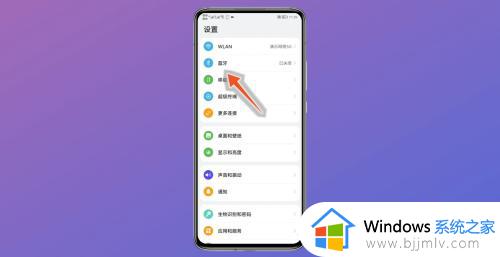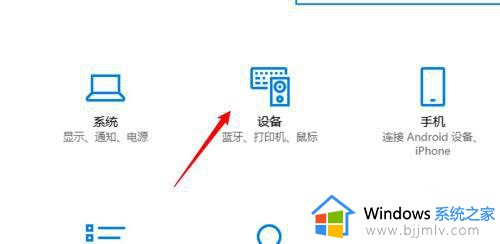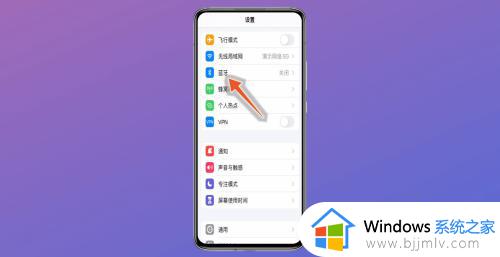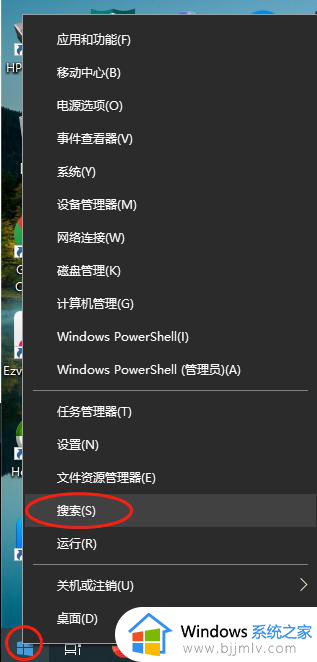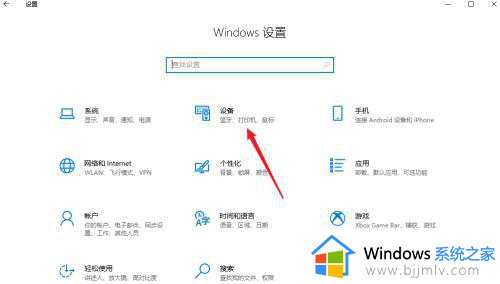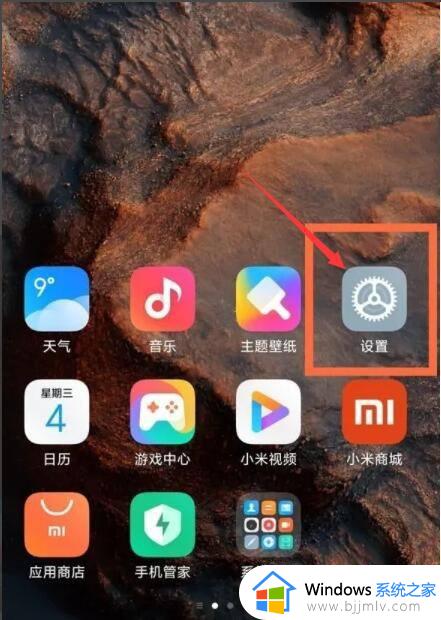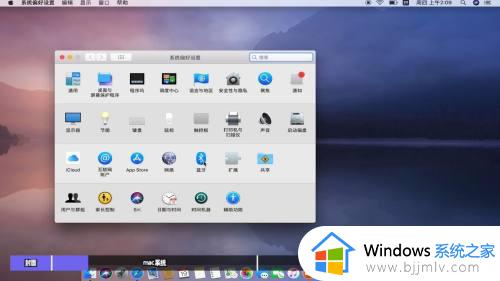如何连接华为无线蓝牙耳机 华为蓝牙耳机怎么配对新电脑
面对市面众多不同品牌的蓝牙耳机设备,有些用户会选择知名的华为蓝牙耳机来使用,同时也能够进行电脑端的连接,不过有些用户刚接触计算机设备的情况下,却还不懂得蓝牙耳机的连接设置,对此如何连接华为无线蓝牙耳机呢?在文本中就来教大家华为蓝牙耳机怎么配对新电脑完整步骤。
具体方法如下:
1、点击“开始”菜单,找到“设置”,打开“windows设置”窗口。
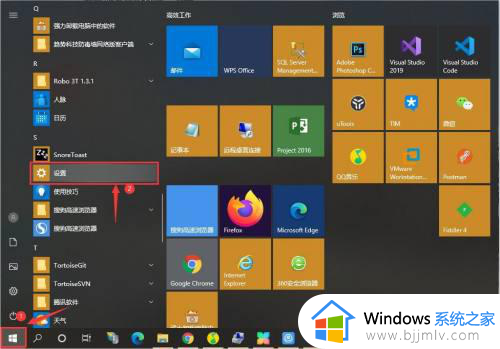
2、在“windows设置”窗口,点击“设备”,进入“设备”窗口。
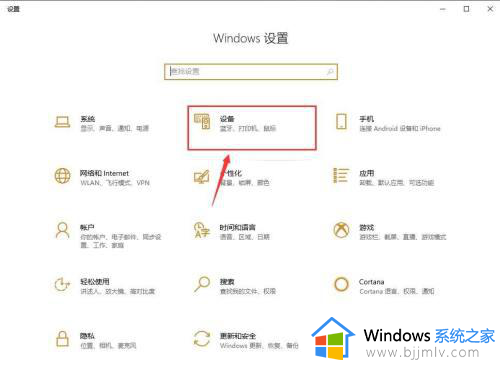
3、在“设备”窗口,找到蓝牙选项,是否打开,如果没有打开,选择开启。
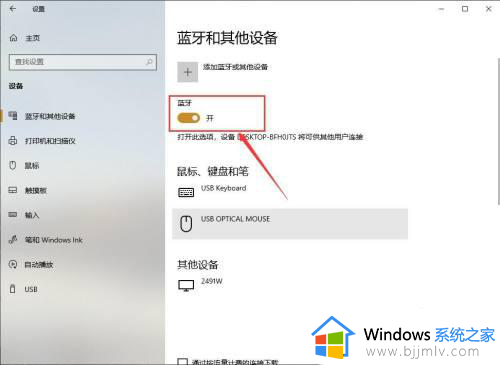
4、然后,点击“添加蓝牙或其他设备”,打开”添加设备“窗口。
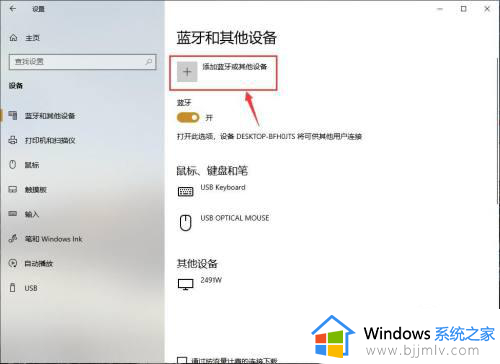
5、在”添加设备“窗口,这时一定要开启你的蓝牙耳机设备,再点击”蓝牙“选项。
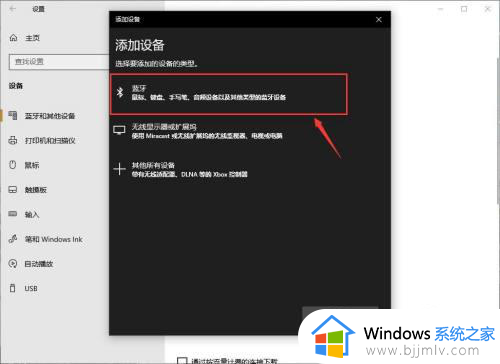
6、选择了”蓝牙“,电脑就会搜索周围所有开启了蓝牙设备,这时搜索到我的蓝牙耳机,点击该选项。
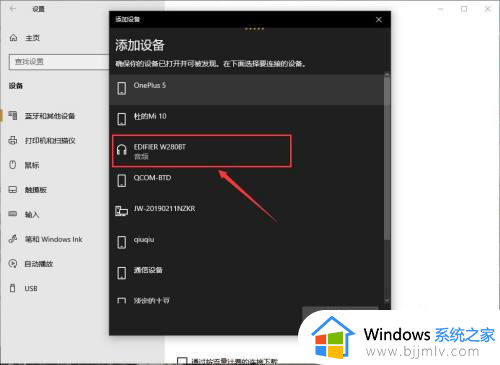
7、系统就会进行连接蓝牙耳机。
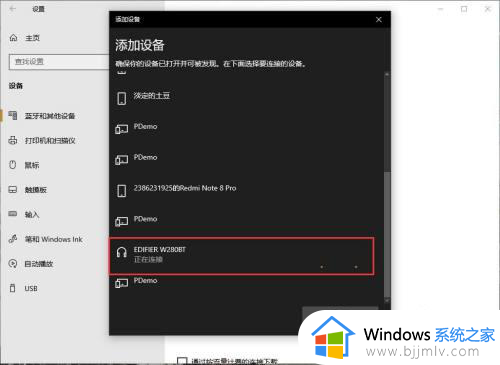
8、稍等一会就会连接成功。显示下面信息,表示连接成功,点击”已完成“按钮。
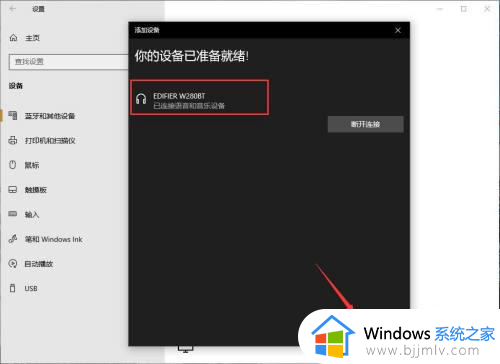
9、这时回到”设置“窗口,就会有音频栏,显示刚才连接的蓝牙耳机了。
操作步骤就完成了,你可以使用电脑音乐播放器进行播放歌曲试试。
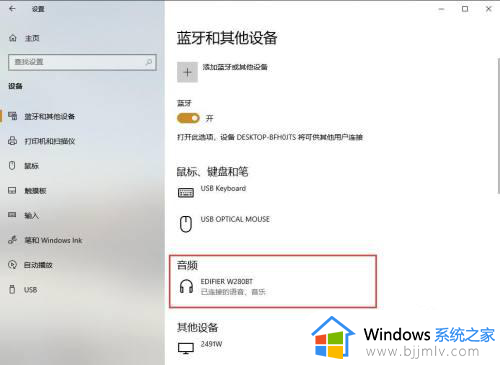
上述就是小编教大家的华为蓝牙耳机怎么配对新电脑完整步骤了,有遇到过相同问题的用户就可以根据小编的步骤进行操作了,希望能够对大家有所帮助。